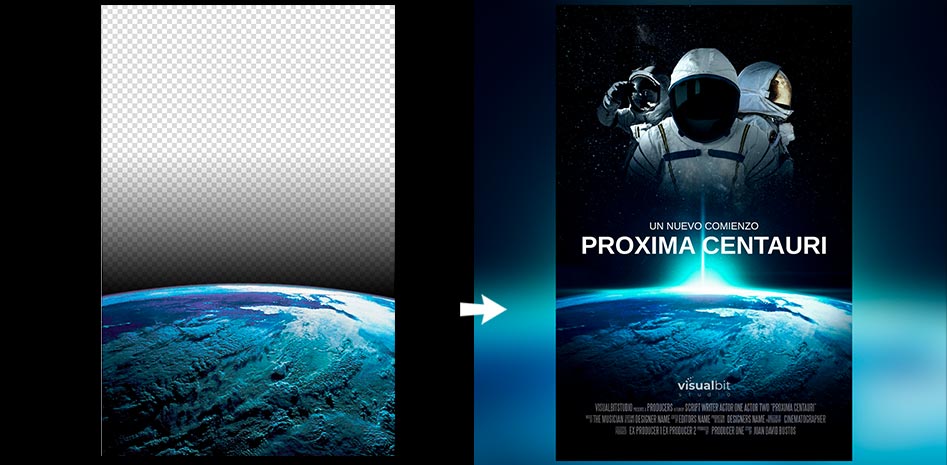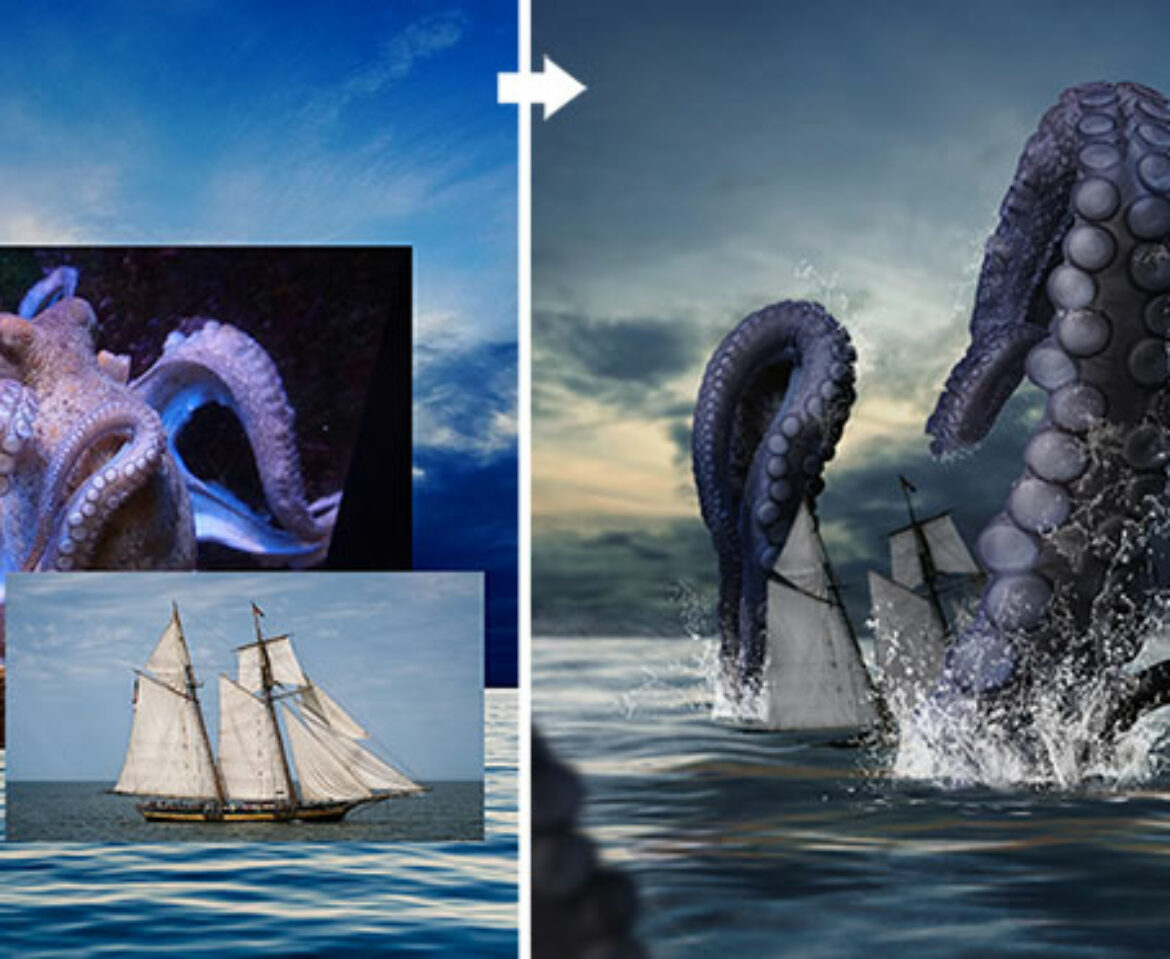Créditos película
Cómo crear el texto de los créditos en los pósters de las películas
Desde hace décadas, en los diseños de carteles de cine, los créditos de la película se han colocado en la parte inferior; el director, productor, guionista, actores, compañías, etc. Este texto tiene unas características particulares, casi siempre es una tipografía muy estrecha (narrow) y está en mayúsculas (caja alta). Además de eso, utiliza diferentes tamaños, normalmente el nombre de la persona y la compañía es el doble de grande que la descripción del aporte que hace esta persona.
Para crear un texto similar y colocar los créditos de la película, podríamos utilizar una tipografía estrecha y mayúsculas como la Roboto Narrow o la Impact y después jugar con los tamaños uno a uno. Como lo imaginarás, este proceso sería largo y editarlo sería algo tedioso.
Por fortuna para todos los que necesitamos crear este tipo de textos, hay diseñadores de tipografías que han creado fuentes tipográficas exclusivamente para este fin, hoy vamos a utilizar y analizar una de ellas llamada Steel Tongs de TracerTong (2016 – http://homepage.ntlworld.com/paul.reid43/).
Para descargarla puedes hacer clic en el botón de recursos en la parte superior de este artículo o en este enlace:
Es importante que leas el archivo “SteelTongs Readme” que esta dentro de la carpeta para saber todo sobre la licencia.
Cómo instalar la fuente para los carteles de películas
Para poder utilizar esta fuente tendremos que instalarla en nuestro sistema operativo. Si quieres ver un video tutorial de este tema puedes ir a: https://visualbitstudio.com/instalar-fuente/
Es un proceso fácil, solo debemos seguir estos pasos:
Para instalar fuentes en Windows:
- Descargamos la fuente/tipografía Steel Tongs.
- Descomprimimos el archivo.
- Seleccionamos todas las fuentes o variaciones que queremos instalar. Archivos .ttf.
- Hacemos clic derecho sobre la fuente.
- Seleccionamos instalar.
- Una vez que se instala la fuente la podremos usar en cualquier programa que use textos como illustrator, indesign, Photoshop, Word, etc.
Para instalar fuentes en Mac:
- En versiones nuevas solamente necesitas dar doble clic a la fuente y luego hacer clic en “instalar tipo de letra”.
En versiones antiguas, debemos copiar el archivo de la tipografía en Librerias> Fonts
Cómo utilizar esta tipografía en los créditos de nuestros carteles de películas
Esta tipografía funciona de forma particular, para agregar las descripciones de los puestos de trabajo o aportes como por ejemplo Productor o Guionista, entonces escribimos en tipografía minúscula una letra. Cada letra tiene su propia descripción, por ejemplo, la letra “a” nos coloca este texto: WRITTEN BY. O por ejemplo la letra “m”, nos coloca el texto STORY BY.
Ahora, para escribir el nombre de la persona o la compañía, lo escribimos con tipografía en mayúsculas, por ejemplo, JUAN DAVID BUSTOS.
Al final, obtenemos un texto que se ve de la siguiente forma (Img. 1):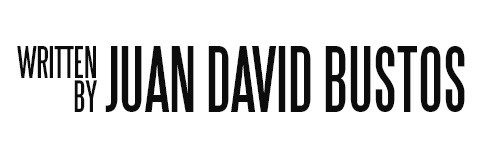
Entonces, escribimos el cargo o descripción con una letra minúscula y seguidamente el nombre de la persona todo en mayúsculas.
Después de colocar todo el texto, tendrás un resultado como este (Img. 2):
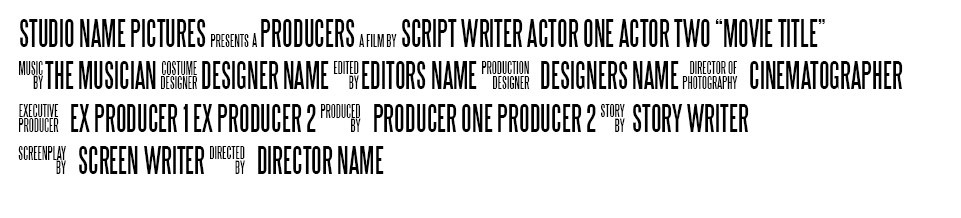
Video tutorial sobre crear un póster de película
Para mostrarte un ejemplo de cómo aplicar este texto, he creado anteriormente un póster de película paso a paso, creo que te puede interesar, te dejo el enlace abajo:
https://visualbitstudio.com/photoshop-degradado-transparencia/
Textos que se crean con la tipografía en minúsculas
A continuación, te dejo la lista de las letras en minúscula y el texto que aplican:
a WRITTEN BY
b CASTING BY
c MUSIC BY
d COSTUME DESIGNER
e EDITED BY
f PRODUCTION DESIGNER
g DIRECTOR OF PHOTOGRAPHY
h LINE PRODUCER
i CO-PRODUCED BY
j PRODUCED BY
k DIRECTED BY
l CO-DIRECTED BY
m STORY BY
n BASED ON THE NOVEL BY
o SCREENPLAY BY
p EXECUTIVE PRODUCER
q CO-EXECUTIVE PRODUCER
r GUEST DIRECTOR
s SPECIAL EFFECTS BY
t VISUAL EFFECTS BY
u 3D VISUAL EFFECTS
v ASSISTANT DIRECTOR
w ART DIRECTOR
x CO-EXECUTIVE PRODUCER(S)
y CREATURES DESIGNED BY
z CREATURES DESIGNER AND SUPERVISOR
{ ANIMATION PRODUCTION
| SOUND EFFECTS SUPERVISOR
} BASED ON THE CHARACTERS CREATED BY
~ DIRECTOR OF GRAPHICS
\ ANIMATION DIRECTOR
^ WITH MUSIC FROM
_ ORIGINAL MUSIC BY
£ SPECIAL APPEARANCE BY
# MAKE UP ARTIST
$ STUNT/FIGHT COORDINATOR
% A*
* A FILM BY*
+ IN ASSOCIATION WITH
[ SCREENWRITER
] KEY ANIMATION SUPERVISOR
< TECHNICAL ADVISOR
> TECHNICAL SUPERVISOR
? ASSISTANT TO CHIEF ANIMATOR
@ CINEMATOGRAPHY BY
! CUSTOM LAYOUT BY
( WRITTEN AND DIRECTED BY
) ASSOCIATE PRODUCER
: PRESENTS*
; PRESENTS A*
/ AND*
= PRESENTS AN*
Y hay más, para los siguientes debes dejar sostenida la tecla Alt y colocar el código numérico:
ALT+0131 MECHANICAL DESIGN
ALT+0132 ASSOCIATE PRODUCERS
ALT+0133 PLANNING AND ORIGINAL CONCEPT BY
ALT+0134 PLANNING AND COOPERATION
ALT+0135 DIRECTOR OF VISUAL CONCEPT
ALT+0136 COLOUR DESIGNER
ALT+0137 COLOR DESIGNER
ALT+0138 AN*
ALT+0139 PRODUCTION*
ALT+0140 FILM*
ALT+0142 ASSOCIATES*
ALT+0164 3D CGI BY
ALT+0165 ORIGINAL CONCEPT BY
ALT+0166 MATTE ARTIST
ALT+0167 SPECIAL MAKE-UP
ALT+0168 IN ASSOCIATION WITH*
ALT+0170 MEDICAL CONSULTANT
ALT+0171 MEDICAL ADVISOR
ALT+0172 IN ASSOCIATION WITH**
ALT+0177 MILITARY CONSULTANT
ALT+0178 MILITARY ADVISOR
ALT+0179 WEAPONS CONSULTANT
ALT+0180 WEAPONS ADVISOR
ALT+0181 VEHICLE DESIGN
ALT+0182 WEAPON DESIGN
ALT+0183 PROSTHETIC DESIGN
ALT+0184 PROSTHESIS DESIGN
ALT+0185 MOTION CAPTURE
ALT+0186 STORYBOARDING
ALT+0187 FILM EDITING BY
ALT+0188 DIALOG COACH
ALT+0189 DIALOGUE COACH
Y también tenemos unos logos:
ALT+0149 DVD LOGO
ALT+0150 DOLBY LOGO
ALT+0151 DOLBY DIGITAL
ALT+0152 CLOSED CAPTION LOGO
ALT+0173 CLOSED CAPTION LOGO & TEXT
ALT+0192 THX LOGO
ALT+0193 DTS DIGITAL SURROUND
ALT+0194 DTS LOGO
ALT+0195 PAL
ALT+0196 NTSC
Espero que este artículo te haya sido de utilidad, recuerda que dentro del archivo comprimido encontrarás un archivo de texto donde esta toda esta información y algunos enlaces que el autor de la fuente coloca. Otros enlaces donde puedes descargar la tipografía en caso de que no te funcione, son los siguientes:
https://fonts2u.com/steeltongs.font
https://www.dafontfree.net/freefonts-steel-tongs-f146209.htm
Por último, recuerda que puedes suscribirte al canal de YouTube donde comparto video tutoriales sobre retoque digital y seguirme en las redes sociales:
Suscribirse a YouTube – www.youtube.com/c/VisualbitStudio
Facebook – www.facebook.com/juandavid.visualbit
Instagram – www.instagram.com/visualbitstudio
Twitter – www.twitter.com/VisualbitStudio
Que tengas un gran día.
You may also like
Igualar colores y mezclar fotos Kraken | Parte 1
Desenfoque de movimiento
Enlaces útiles